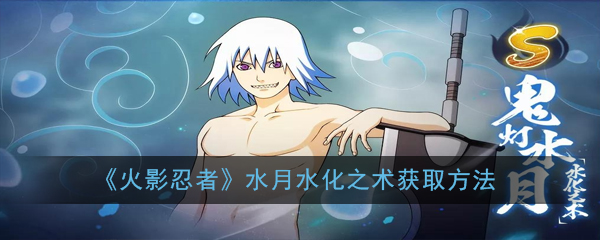摘要: 在快节奏的现代生活中,处理大量图片的需求日益增长。对于这样的用户来说,美图秀秀无疑是一款得力的助手!它不仅支持批量导入照片,还能让修图过程变得无比便捷。想知道如何在美图秀秀中轻松实现批量修图?下面,跟随小编的步伐,一起探索美图秀秀批量修图的奥秘,让你的图片处理更加得心应手! 美图秀秀如何实现批量处理图片? 1、启动美图秀秀,点击进入“图片美化”功能。 2、在界面的右上角,找到并点
在快节奏的现代生活中,处理大量图片的需求日益增长。对于这样的用户来说,美图秀秀无疑是一款得力的助手!它不仅支持批量导入照片,还能让修图过程变得无比便捷。想知道如何在美图秀秀中轻松实现批量修图?下面,跟随小编的步伐,一起探索美图秀秀批量修图的奥秘,让你的图片处理更加得心应手!

美图秀秀如何实现批量处理图片?
1、启动美图秀秀,点击进入“图片美化”功能。
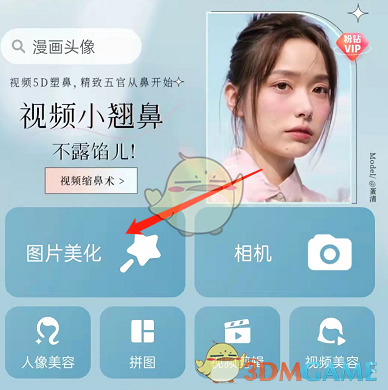
2、在界面的右上角,找到并点击“批量模式”,即刻开启高效修图之旅。
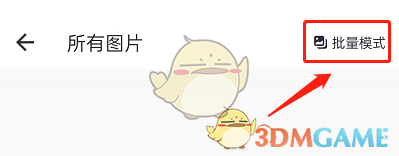
3、选好一些图片,点击开始修图。
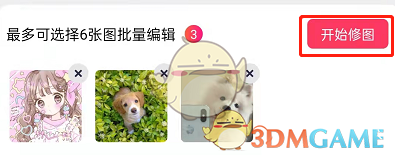
4、您在这里就可以编辑图片了,添加文字、贴纸、滤镜、裁剪等操作都可以同步到其他图片上。
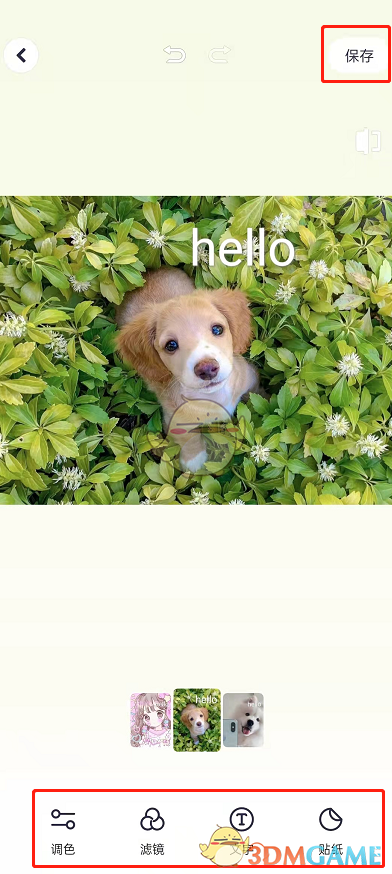
以上就是小编带来的美图秀秀怎么批量处理图片?美图秀秀批量修图方法,更多相关资讯教程,请关注劲爆手游网。
上一篇:“闭关修炼一念逍遥的益处”
下一篇:无尽火焰暗潮评测解析